Určenie názvu modelu RAM v systéme Windows 7
V niektorých prípadoch musia používatelia nastaviť názov modelu RAM pripojeného k počítaču. Dozvieme sa, ako rozpoznať značku a model pamäťových slotov v systéme Windows 7.
Prečítajte si tiež: Ako zistiť model základnej dosky v systéme Windows 7
obsah
Programy na určenie modelu pamäte RAM
Názov výrobnej pamäte RAM a ďalšie údaje o module RAM nainštalovanej v počítači sa samozrejme môžete dozvedieť otvorením krytu počítačovej jednotky počítača a prezeraním informácií na paneli RAM. Táto možnosť však nie je vhodná pre všetkých používateľov. Je možné poznať požadované údaje bez otvorenia veka? Bohužiaľ, s vstavanými nástrojmi systému Windows 7 to nemožno urobiť. Ale našťastie existujú programy tretích strán, ktoré môžu poskytnúť informácie, ktoré nás zaujímajú. Zvážme algoritmus na určenie značky RAM pomocou rôznych aplikácií.
Metóda 1: AIDA64
Jeden z najpopulárnejších programov pre diagnostiku systému je AIDA64 (predtým známy ako everest ). S jeho pomocou sa môžete naučiť nielen informácie, ktoré nás zaujímajú, ale aj komplexnú analýzu komponentov celého počítača ako celku.
- Po spustení AIDA64 kliknite na záložku "Systém " na záložke "Ponuka" v ľavej časti okna.
- V pravej časti okna, ktorá je hlavnou oblasťou programového rozhrania, sa objaví súbor prvkov vo forme ikon. Kliknite na ikonu "SPD" .
- Blok "Popis zariadenia" zobrazuje sloty RAM pripojené k počítaču. Po zvýraznení názvu konkrétnej položky sa v dolnej časti okna objavia podrobné informácie o nej. Najmä v poli "Vlastnosti pamäťového modulu" oproti parametru "Názov modulu" sa zobrazia údaje o výrobcovi a modeli zariadenia.

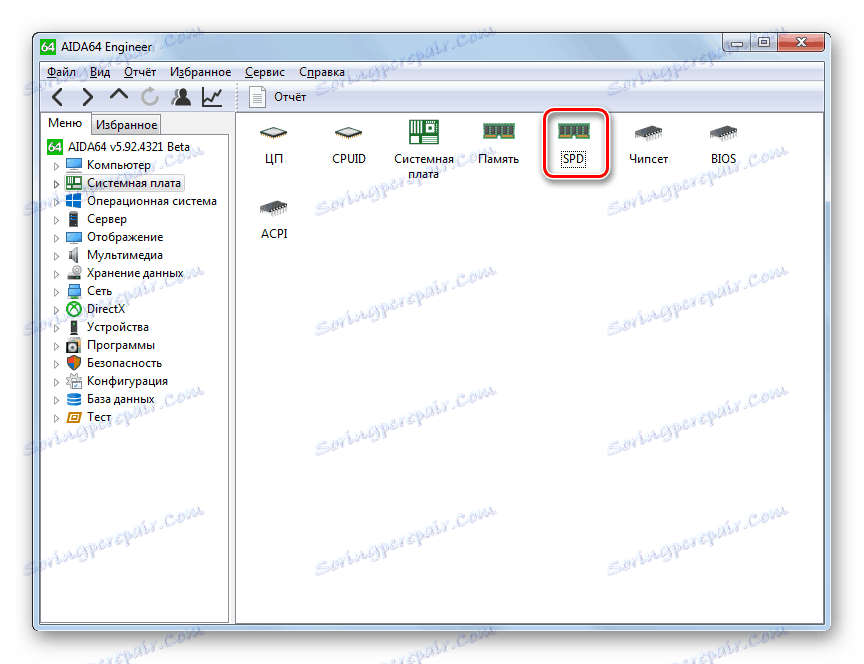
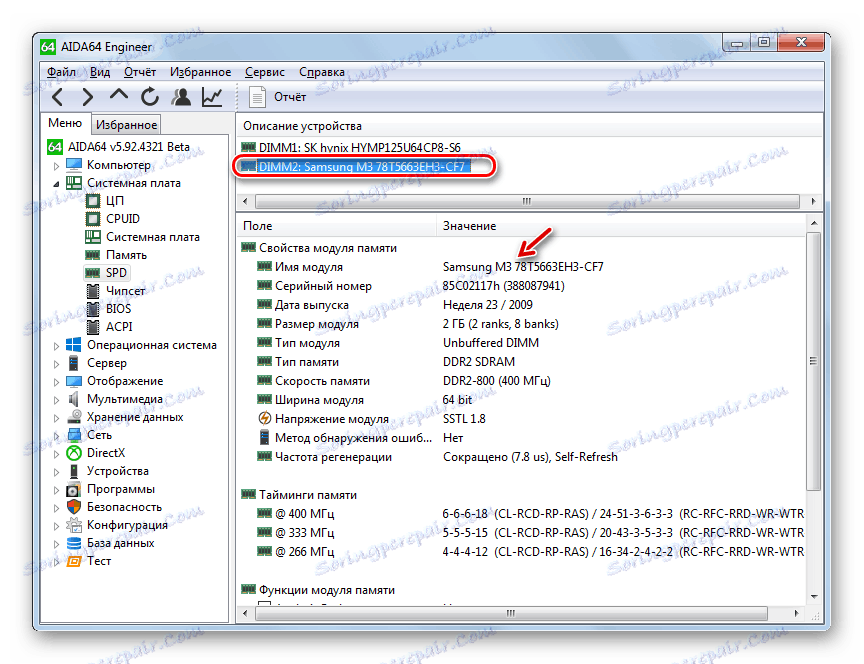
Metóda 2: CPU-Z
Ďalší softvérový produkt, s ktorým môžete nájsť názov modelu RAM, je CPU-Z , Táto aplikácia je oveľa jednoduchšia ako predchádzajúca aplikácia, ale jej rozhranie, bohužiaľ, nie je rusifikované.
- Otvorte procesor-Z. Prejdite na kartu "SPD" .
- Otvorí sa okno, v ktorom budeme mať záujem o blok "Memory Slot Selection" . Kliknite na rozbaľovací zoznam s číslovaním drážok.
- V rozbaľovacom zozname vyberte číslo slotu s pripojeným modulom RAM, ktorého názov modelu chcete definovať.
- Potom sa v poli "Výrobca" zobrazí názov výrobcu vybraného modulu av poli "Číslo časti" sa nachádza jeho model.

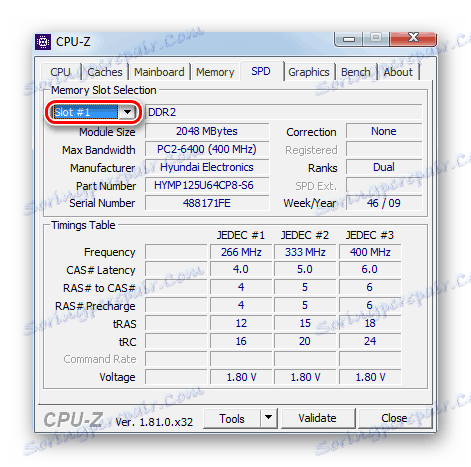
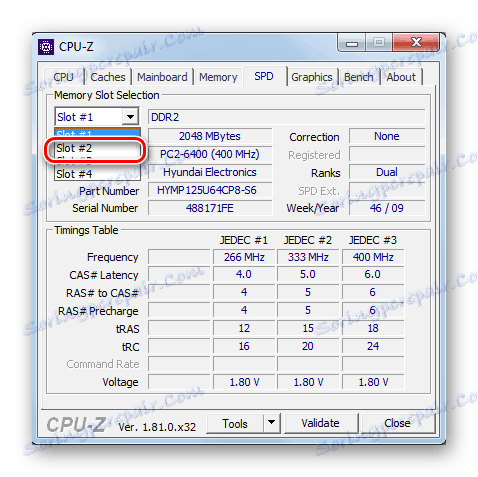
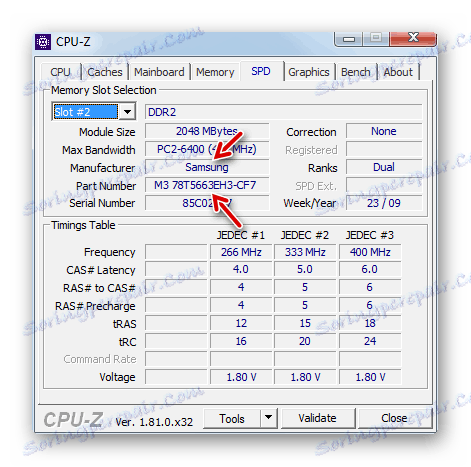
Ako vidíte, aj napriek rozhraniu anglickej verzie CPU-Z sú akcie v tomto programe určené na určenie názvu modelu RAM pomerne jednoduché a intuitívne.
Metóda 3: Speccy
Ďalšia aplikácia na diagnostiku systému, ktorý môže určiť názov modelu RAM, sa nazýva Speccy ,
- Aktivovať Speccy. Počkajte, kým program skenuje a analyzuje operačný systém, ako aj zariadenia pripojené k počítaču.
- Po dokončení analýzy kliknite na názov "RAM" .
- Zobrazia sa všeobecné informácie o pamäti RAM. Ak chcete zobraziť informácie o konkrétnom module, v bloku "SPD" kliknite na číslo konektora, ku ktorému je pripojený požadovaný panel.
- Zobrazia sa informácie o module. Oproti parametru "Výrobca" sa zobrazí názov výrobcu a oproti parametru "Číslo komponentu" - model konzoly RAM.
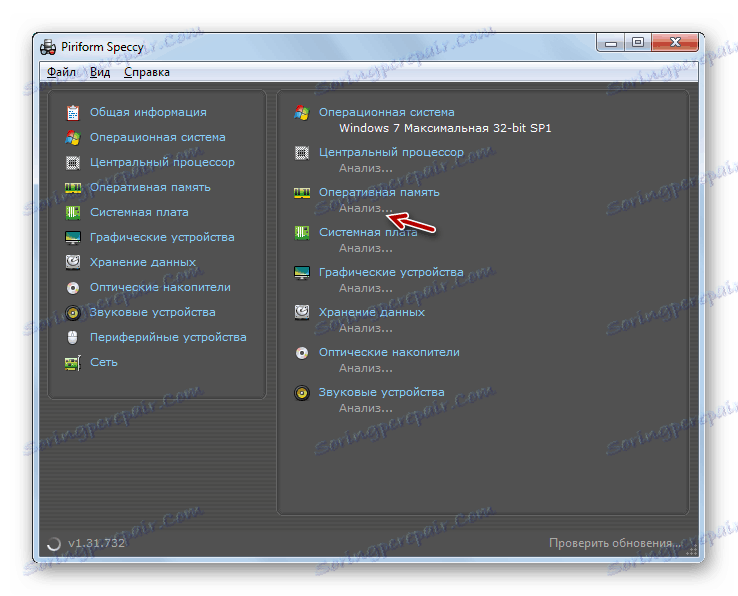
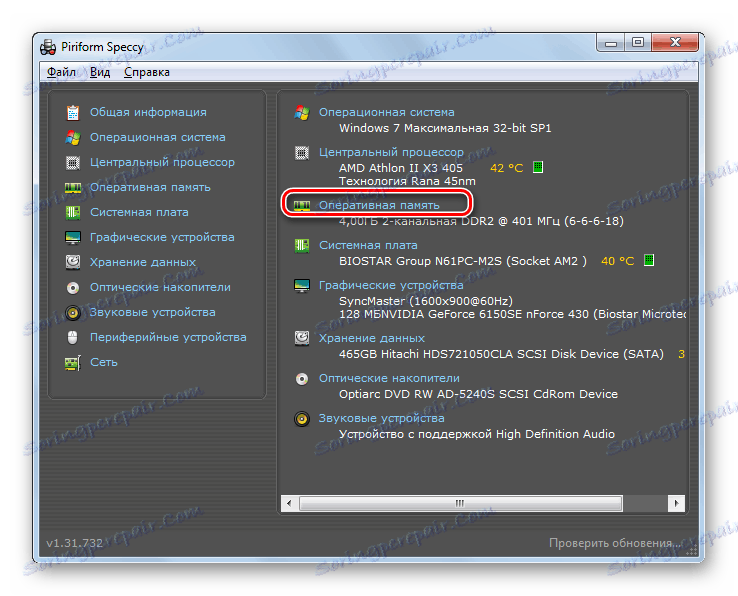
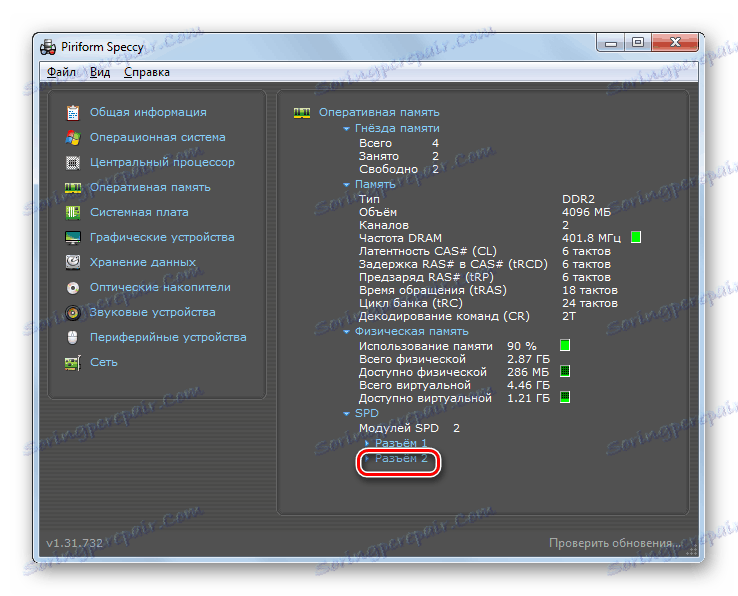
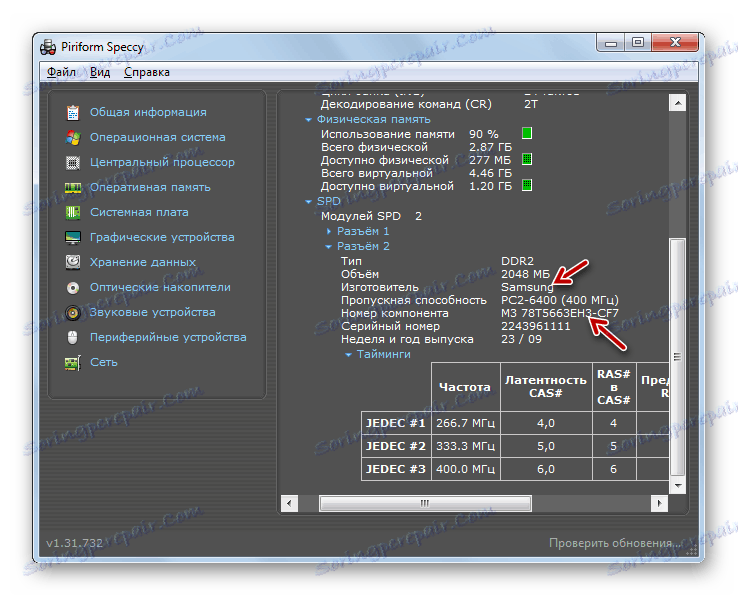
Zistili sme, ako používať rôzne programy na zistenie názvu výrobcu a modelu modulu RAM počítača v systéme Windows 7. Voľba konkrétnej aplikácie nemá žiadny zásadný význam a závisí iba od osobných preferencií používateľa.